-
win10安全策略怎么打开
- 2017-06-04 02:00:11 来源:windows10系统之家 作者:爱win10
win10安全策略怎么打开,安全策略指的是是指在某个安全区域内(一个安全区域,通常是指属于某个组织的一系列处理和通信资源),用于所有与安全相关活动的一套规则,想知道怎么打开吗?那么就让系统之家小编告诉大家win10安全策略怎么打开吧。
第一步、双击桌面控制面板,在大图标查看方式下,找到并单击“管理工具”

第二步、在管理工具界面,在右侧窗口双击“本地安全策略”,就会进入“本地安全策略”界面。

方法2、利用搜索框
点击打开Win10开始菜单,在搜索框中输入“secpol.msc”,上面出现的搜索结果中,点击第一个项目,即可打开“本地安全策略”。

方法3、利用运行命令
按下Win+R组合键,在出现的运行命令输入框中,输入“secpol.msc”后回车,即可打开“本地安全策略”。

综上所述,这就是win10安全策略怎么打开的方法了,win10安全策略功能非常强大哦,它可以很好保护到你们的文件隐私,避免让你查看,如果感兴趣的朋友就参考小编的方法动手试一试,觉得不错还可以分享给身边的小伙伴们,谢谢大家阅读。拓展阅读:win7安装教程。
猜您喜欢
- win10一键重装win7教程2017-07-03
- win10专业版永久激活工具的使用教程..2022-02-13
- win10配置要求,小编告诉你win10的配置..2018-05-02
- 电脑重装系统教程,小编告诉你电脑怎么..2018-03-02
- win10升级助手,小编告诉你win10升级助..2018-04-12
- 老司机教你电脑c盘怎么清理..2018-10-30
相关推荐
- win10输入法禁用ime的解决方法.. 2022-01-20
- win10怎么把字体调大 2020-09-01
- 小编告诉你解决网页打不开的办法.. 2018-10-26
- office2010激活,小编告诉你如何激活of.. 2018-01-19
- win10蓝牙驱动程序无法使用怎么办.. 2022-02-25
- windows10激活工具使用教程 2022-08-16





 魔法猪一健重装系统win10
魔法猪一健重装系统win10
 装机吧重装系统win10
装机吧重装系统win10
 系统之家一键重装
系统之家一键重装
 小白重装win10
小白重装win10
 果壳浏览器 v2.1官方版
果壳浏览器 v2.1官方版 雨林木风V10.1 Ghost Win7 32位 旗舰版
雨林木风V10.1 Ghost Win7 32位 旗舰版 雨林木风ghost win7系统下载32位旗舰版1808
雨林木风ghost win7系统下载32位旗舰版1808 系统天地 ghost xp sp3 绿色精简版 v2023.04
系统天地 ghost xp sp3 绿色精简版 v2023.04 系统之家ghost xp sp3装机版v201711
系统之家ghost xp sp3装机版v201711 maxthon浏览器 v6.1.2.3000绿色版
maxthon浏览器 v6.1.2.3000绿色版 博览浏览器 v
博览浏览器 v 小白系统ghos
小白系统ghos 系统之家ghos
系统之家ghos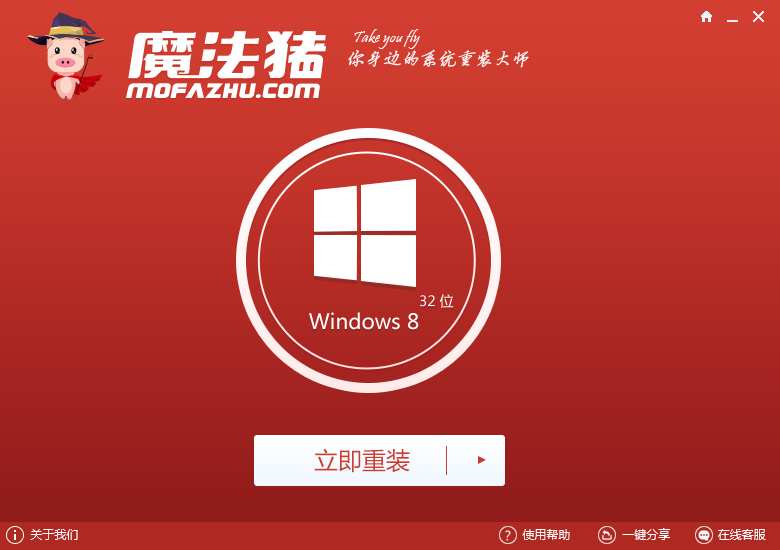 魔法猪系统重
魔法猪系统重 EverEdit 2.8
EverEdit 2.8 Chrome(谷歌
Chrome(谷歌 新萝卜家园gh
新萝卜家园gh 遨游浏览器v4
遨游浏览器v4 系统之家win1
系统之家win1 Safari浏览器
Safari浏览器 Opera Linux
Opera Linux 小白系统ghos
小白系统ghos 粤公网安备 44130202001061号
粤公网安备 44130202001061号